Correzione: il risultato della ricerca di Bing scorre automaticamente
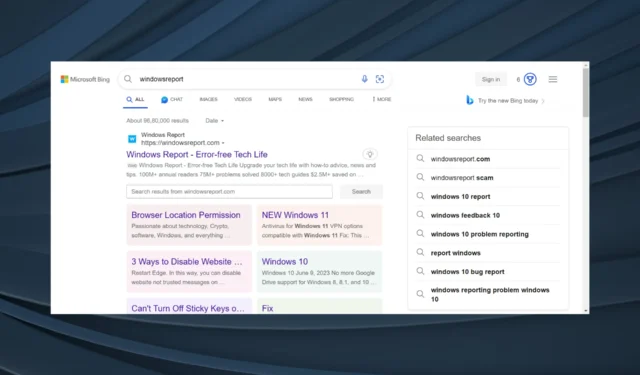
Bing è senza dubbio un popolare motore di ricerca ed è appena dietro a Google e YouTube se mettiamo quest’ultimo nella stessa categoria. I recenti aggiornamenti hanno aumentato la base di utenti di Bing, ma rimangono alcuni problemi. Molti utenti segnalano che i risultati della ricerca di Bing scorrono automaticamente.
Il problema non è nuovo, ma le sue istanze sono sicuramente aumentate di recente. Ci sono diversi motivi per cui la pagina Bing scorre automaticamente, ognuno con una soluzione dedicata. Continua a leggere per scoprirli entrambi!
Perché i risultati di ricerca di Bing scorrono automaticamente?
Ecco i motivi per cui gli utenti hanno segnalato perché Bing scorre automaticamente:
- Problemi con i dati di navigazione : nella maggior parte dei casi, i cookie corrotti hanno attivato il problema. Ed erano anche responsabili quando la pagina di ricerca di Bing stava saltando in cima.
- Impostazioni del browser configurate in modo errato : alcune impostazioni del browser influiscono sulle prestazioni dei siti Web. E quando questi non sono configurati correttamente, probabilmente incontrerai il problema.
- Estensioni problematiche : alcuni utenti hanno scoperto che un’estensione installata nel browser ha attivato il problema quando hanno impostato Bing come motore di ricerca predefinito . Anche in caso contrario, è noto che le estensioni di parti inaffidabili causano problemi.
Cosa posso fare se il risultato della ricerca di Bing scorre automaticamente?
Prima di passare alle soluzioni leggermente complesse, eccone alcune rapide:
- Utilizzare http://.bing.com/ per accedere a Bing anziché http://www.bing.com/.
- Premere Ctrl+ Shift+ Nper passare alla modalità di navigazione InPrivate quando i risultati della ricerca di Bing scorrono automaticamente.
- Aggiorna il browser che stai utilizzando per Bing.
- Disabilita tutte le estensioni installate e poi abilitale singolarmente. Non appena viene visualizzato l’errore, quello abilitato per ultimo è il colpevole. Rimuovi quell’estensione dal browser.
- Verifica che il tuo mouse non scorra automaticamente in Windows e che si tratti effettivamente di un problema con Bing.
Se nessuno funziona, vai alle correzioni elencate di seguito.
1. Cancella i dati di navigazione
- Avvia il browser e premi Ctrl+ Shift+ Deleteper aprire la finestra Cancella dati di navigazione .
- Seleziona le caselle di controllo per Cronologia esplorazioni, Cookie e altri dati del sito e Immagini e file memorizzati nella cache, quindi fai clic su Cancella ora .
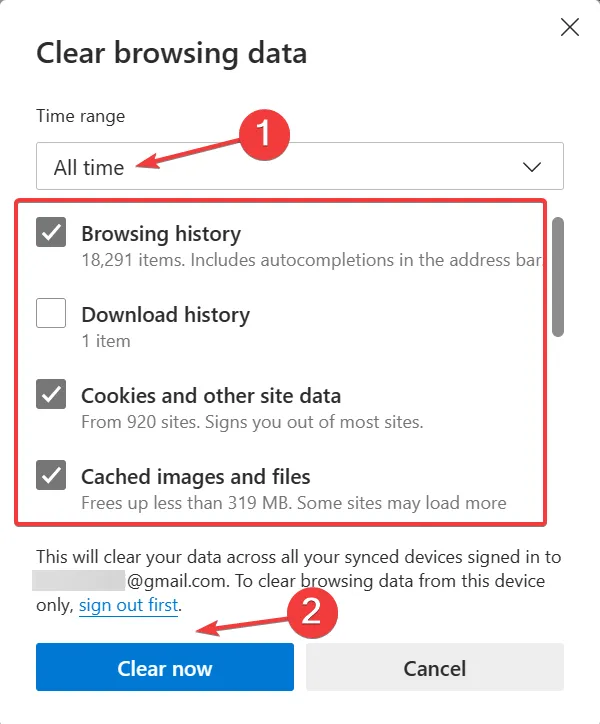
- Al termine, riavvia il browser.
Spesso, quando i cookie corrotti dietro i risultati di ricerca di Bing scorrono automaticamente, una soluzione rapida è cancellare i dati di navigazione. Questo ha funzionato per diversi utenti, quindi provalo!
2. Riconfigurare le impostazioni del browser
- Avvia Microsoft Edge, fai clic sui puntini di sospensione in alto a destra, quindi seleziona Impostazioni .
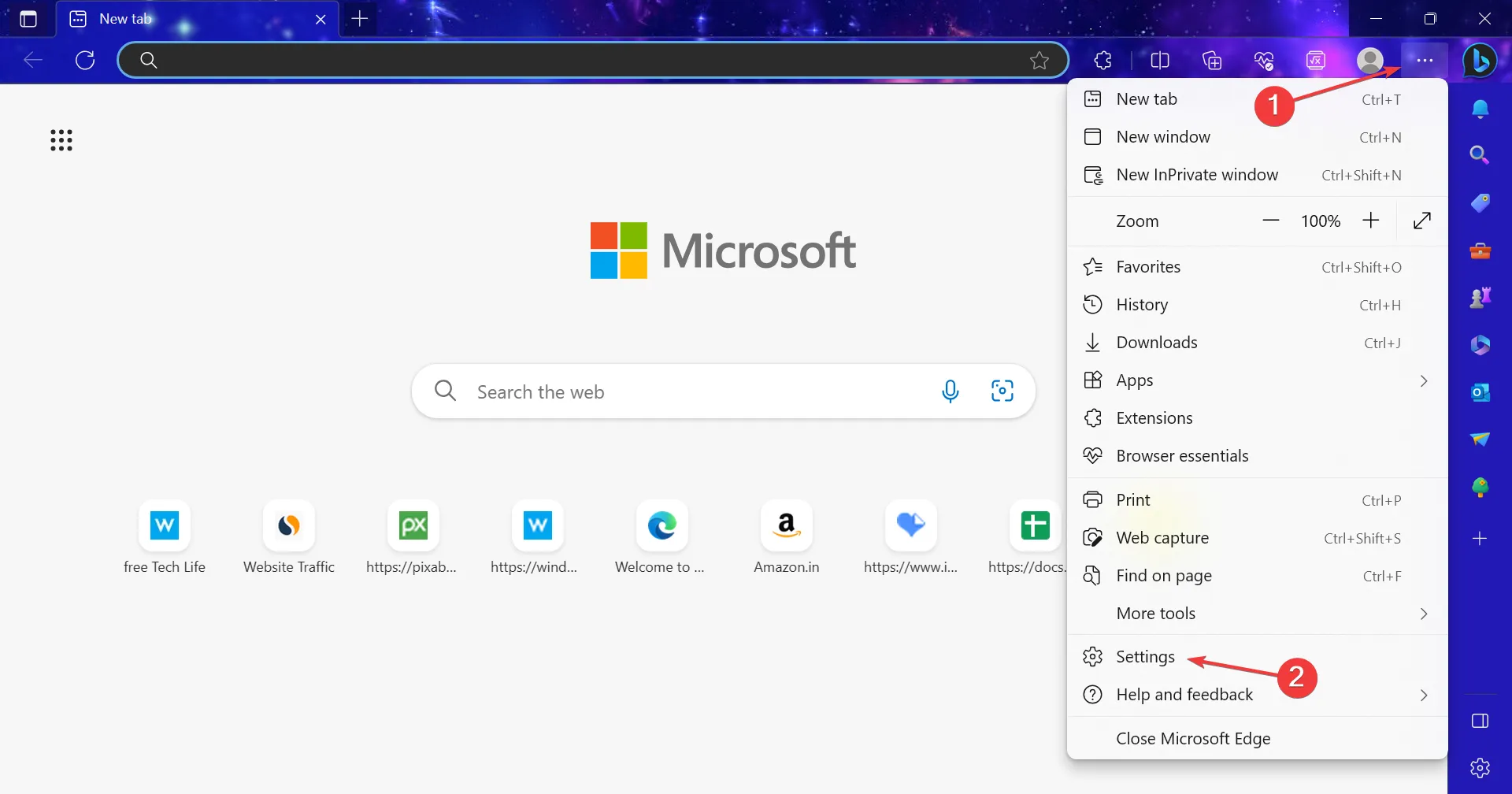
- Vai a Privacy, ricerca e servizi dal riquadro di navigazione e fai clic su Barra degli indirizzi e cerca .
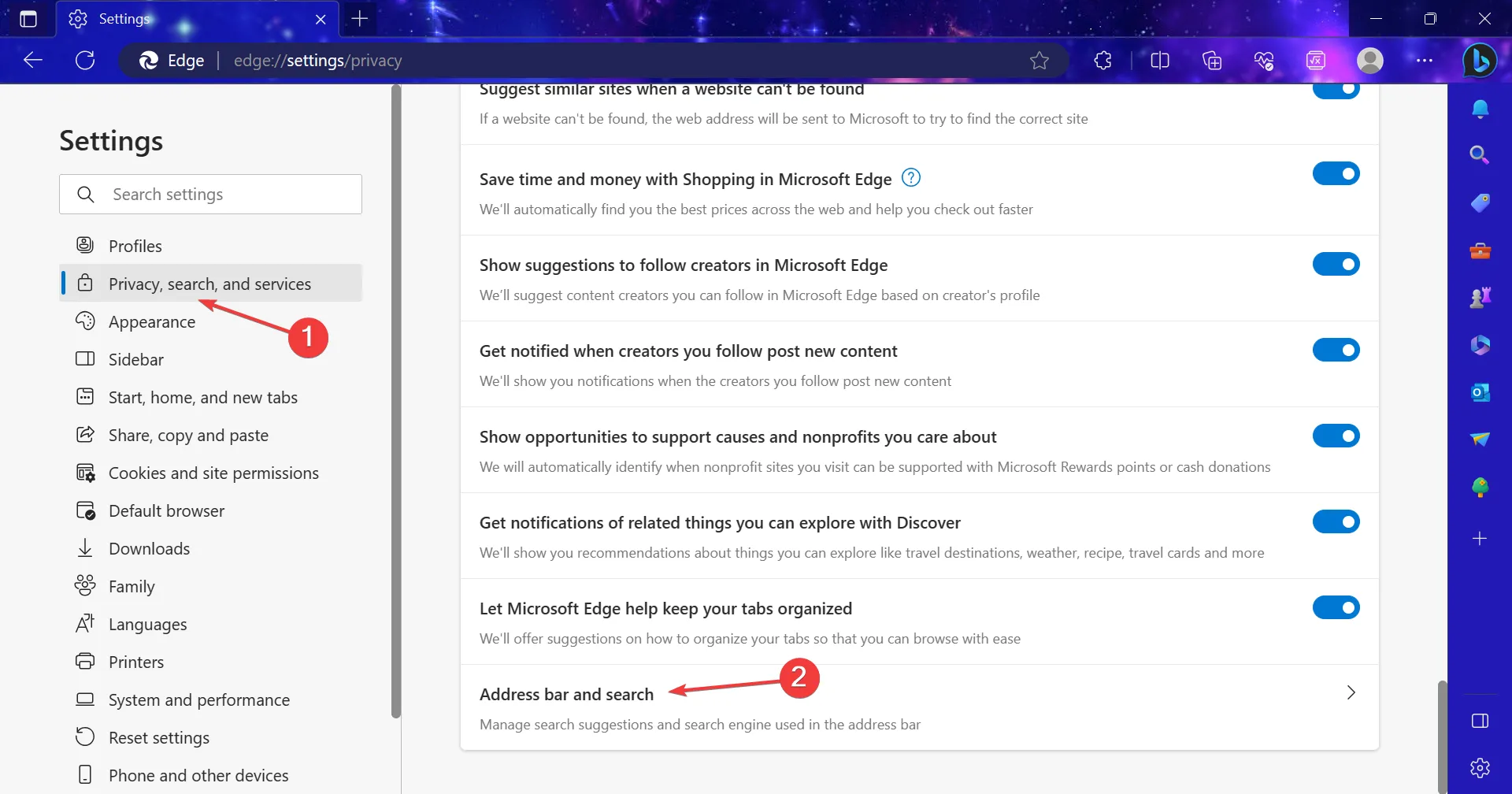
- Disattiva l’interruttore per Mostrami la ricerca e i suggerimenti sui siti utilizzando i miei caratteri digitati .
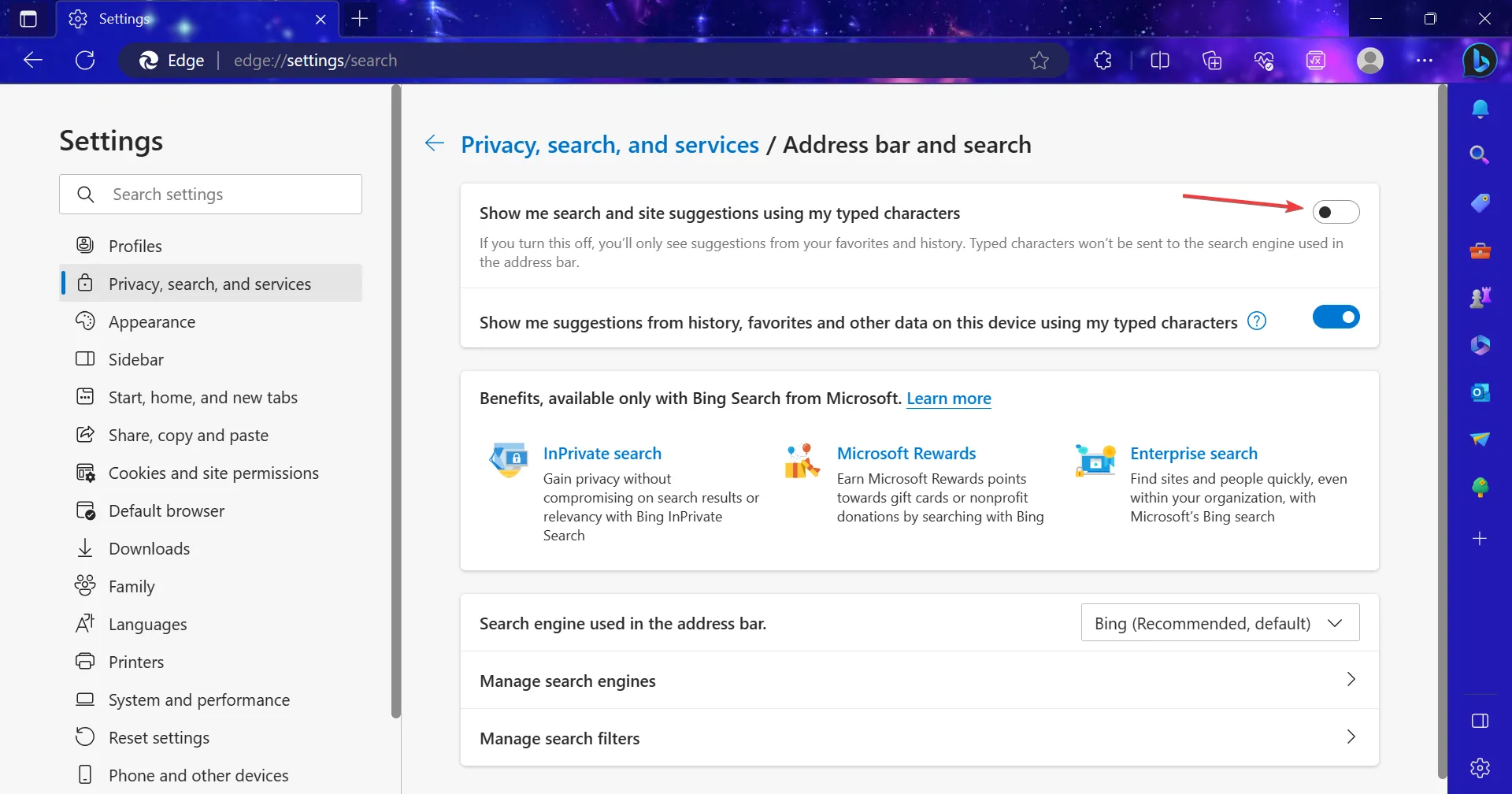
Anche se idealmente non dovrebbe, è stato riscontrato che l’impostazione di ricerca in Edge influisce su Bing e porta allo scorrimento automatico. Disabilitarlo dovrebbe fare il trucco!
3. Abilita la risposta alla chat nella pagina dei risultati
- Apri Bing Chat e fai clic sull’icona dell’hamburger in alto a destra.
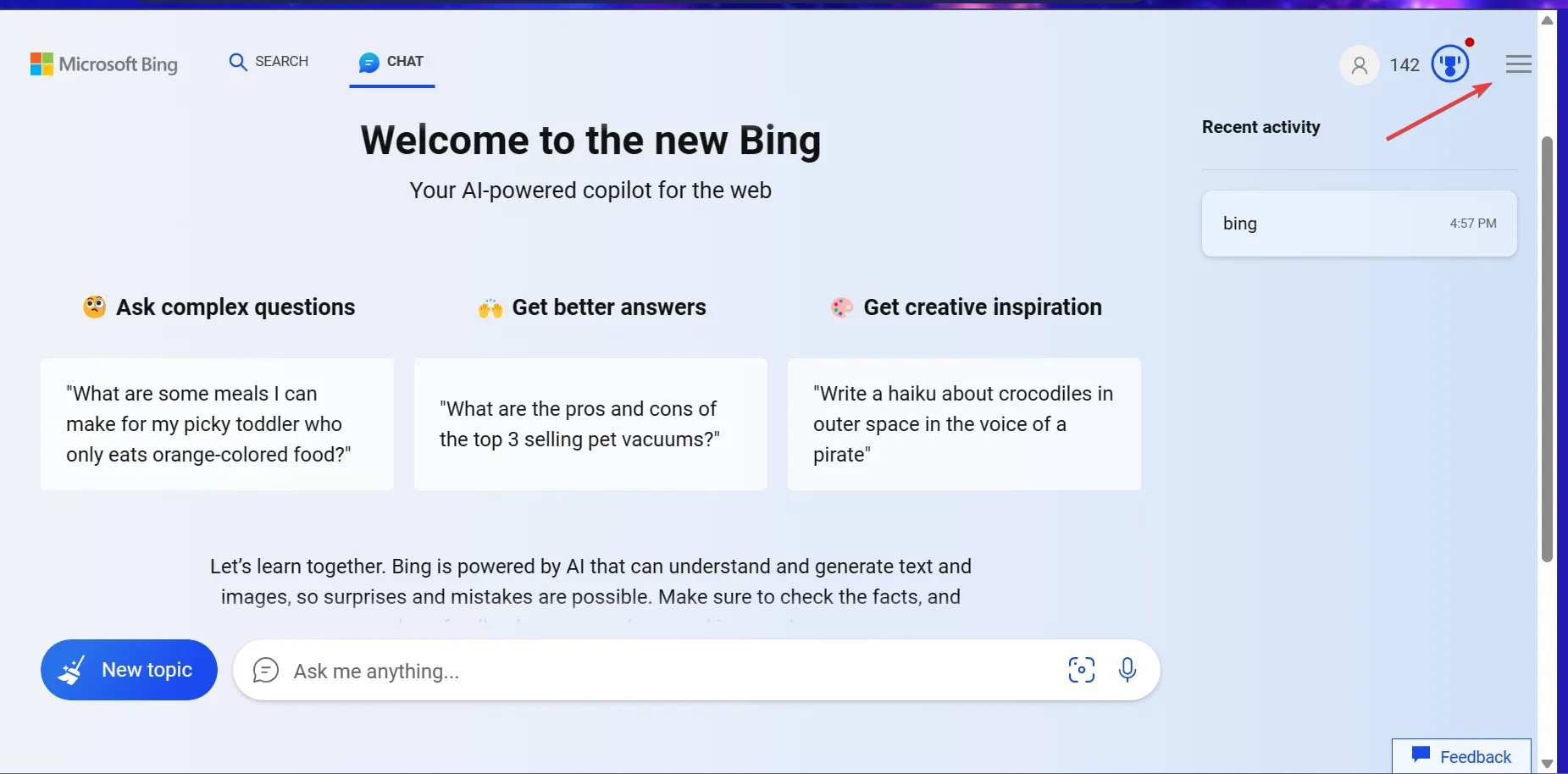
- Espandi la voce Labs e seleziona l’ opzione Auto sotto di essa.
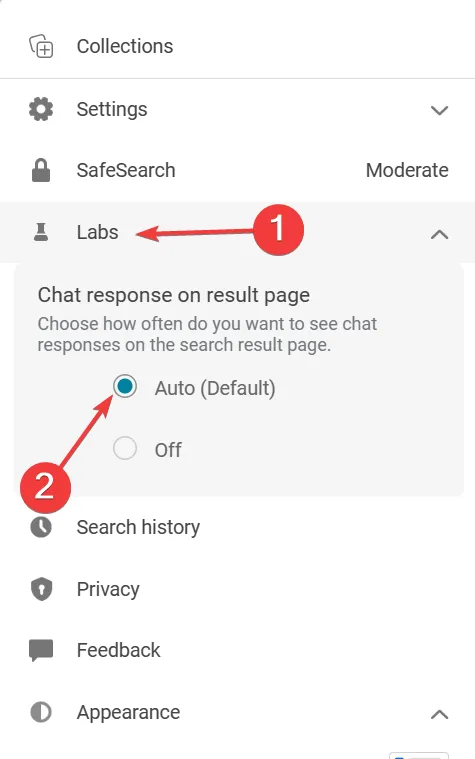
Questo è tutto! Molto probabilmente questo dovrebbe risolvere le cose quando il risultato della ricerca di Bing scorre automaticamente verso l’alto o verso il basso della pagina.
4. Ripristina le impostazioni del browser
- Apri Microsoft Edge, incolla il seguente percorso nella barra degli indirizzi e premi Enter:
edge://settings/reset - Ora, fai clic su Ripristina le impostazioni ai valori predefiniti .
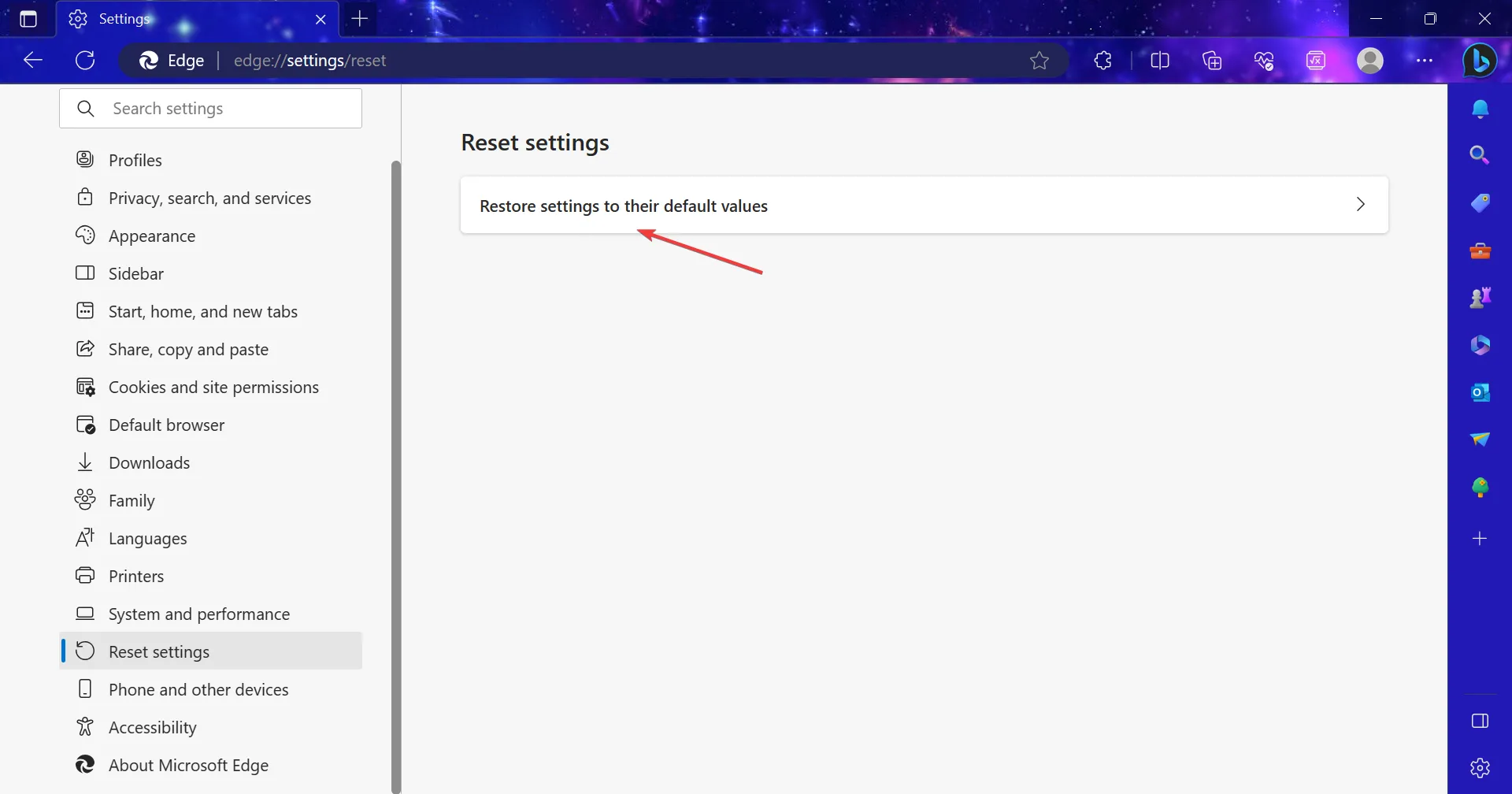
- Fare clic su Ripristina nella richiesta di conferma visualizzata.
Quando le soluzioni precedenti non riescono a eliminare il problema, un’altra opzione è ripristinare le impostazioni del browser ai valori predefiniti. Ciò potrebbe anche rendere Edge più veloce .
Se non funziona nulla, passa a Google o a un motore di ricerca sicuro per il momento finché Bing non risolve il problema. Dal momento che è stato segnalato da molti, il team Dev, con ogni probabilità, rilascerà presto una correzione.
Per qualsiasi domanda o per condividere ciò che ha funzionato per te, commenta di seguito.



Lascia un commento